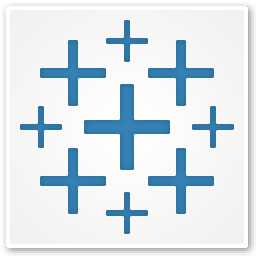
Tableau Desktop 10.5中文
附安装教程- 软件大小:362 MB
- 更新日期:2020-11-26 10:14
- 软件语言:简体中文
- 软件类别:信息管理
- 软件授权:修改版
- 软件官网:待审核
- 适用平台:WinXP, Win7, Win8, Win10, WinAll
- 软件厂商:

软件介绍 人气软件 下载地址
Tableau Desktop
10.5是一款数据分析研究软件,通过这款软件就可以帮助用户快速执行数据分析,支持通过Excel添加分析数据,支持连接到数据库加载数据来源,企业可以通过这款软件分析销售额地图分布范围、细分市场销售额、产品销售额、销售总额,直接在地图上显示各区域销售情况,通过不同的颜色展示区域销售额度,从而对企业的盈利情况进行分析,提供聚合度量、堆叠标记、显示隐藏数据、百分比、合计、预测、趋势线、特殊值、表布局、图例、筛选器、荧光笔等多种分析功能,为用户研究行业数据提供帮助,也可以通过软件分析新冠病毒,如果你需要Tableau
Desktop就下载吧!
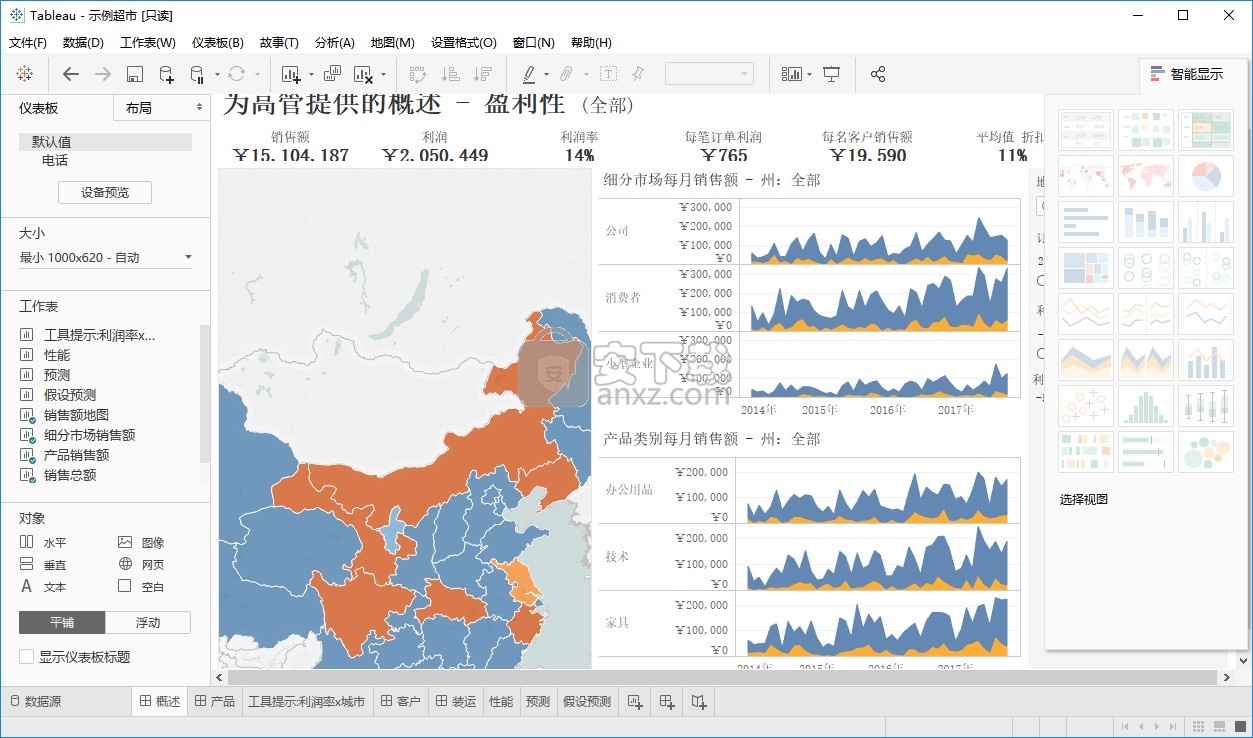
软件功能
快速获取切实可行的见解
抛开图表构建器。实时可视化分析实现随心所欲的数据探索。交互式仪表板帮助用户即时发现隐藏的见解。人类天生就能快速发现视觉图案,Tableau 充分利用这种能力,揭示日常生活中的各种机会,让用户尽享豁然开朗的喜悦。
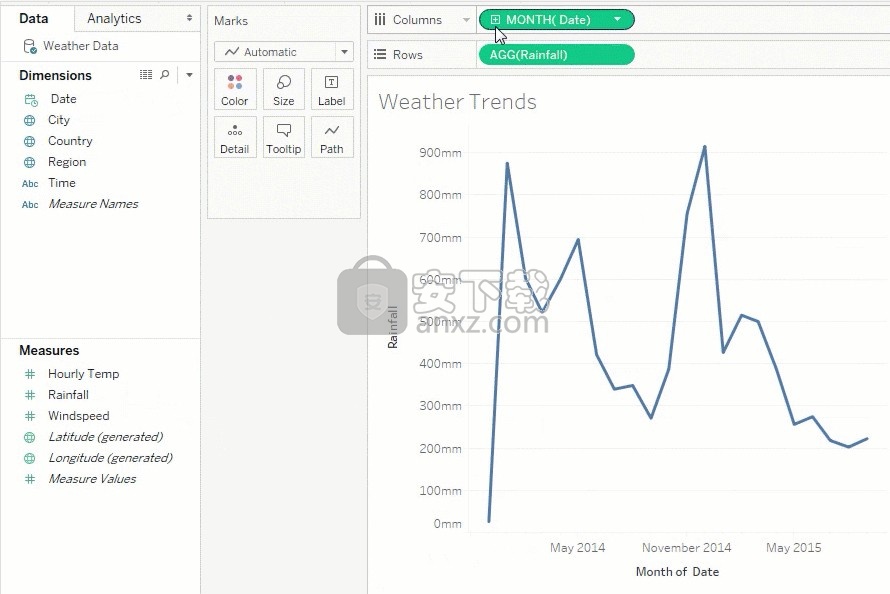
连接更多数据
连接本地或云端数据 — 无论是大数据、SQL 数据库、电子表格,还是 Google Analytics 和 Salesforce 等云应用,全都支持。无需编写代码,即可访问和合并异构数据。高级用户可以透视、拆分和管理元数据,以此优化数据源。分析始于数据。Tableau 可以助您一臂之力,让您的数据更够发挥出更大价值。
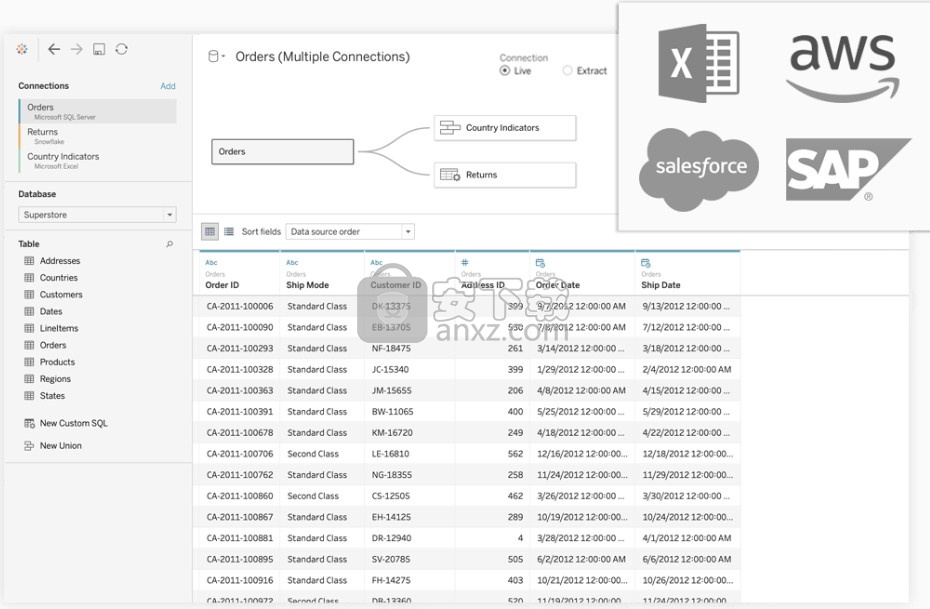
解答更深入的问题
出色的分析需要的不仅仅是好看的仪表板。借助 Tableau,您可以使用现有数据快速构建强大的计算字段,以拖放方式操控参考线和预测结果,还可以查看统计概要。可以利用趋势分析、回归和相关性来证明自己的观点,用屡试不爽的方法让人们真正理解统计数据。此外,还可以提出新问题、发现趋势、识别机会,信心十足地制定数据驱动型决策。
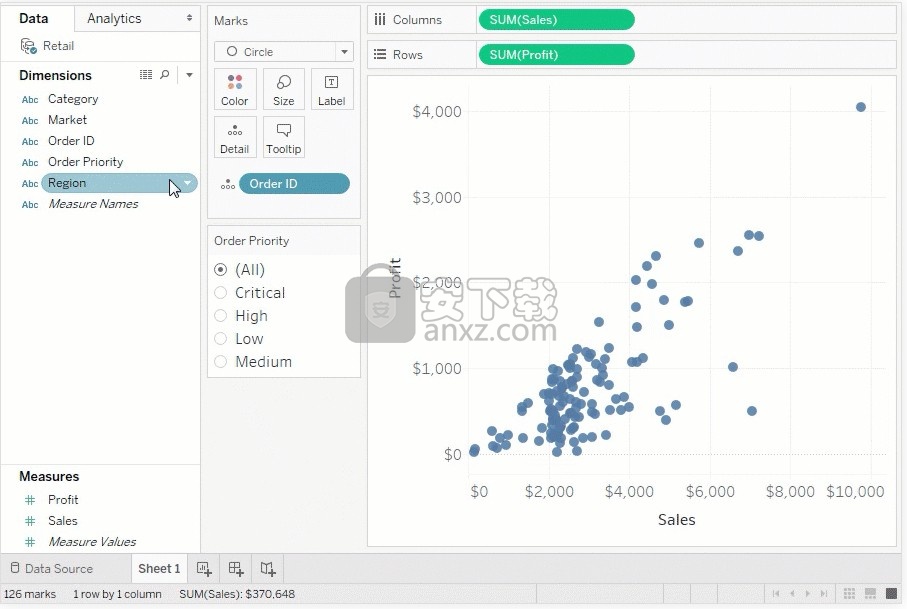
以地图的形式直观呈现自己的数据
不仅可以找出具体地点,还可以洞悉原因。您可以自动创建交互式地图。产品中内置了邮政编码,让您能够以闪电般的速度绘制全球 50 多个国家/地区的地图。还可以使用自定义的地理编码和地区来创建个性化区域,例如销售区。我们精心设计了 Tableau 地图,就是为了让您的数据一目了然地呈现出来。
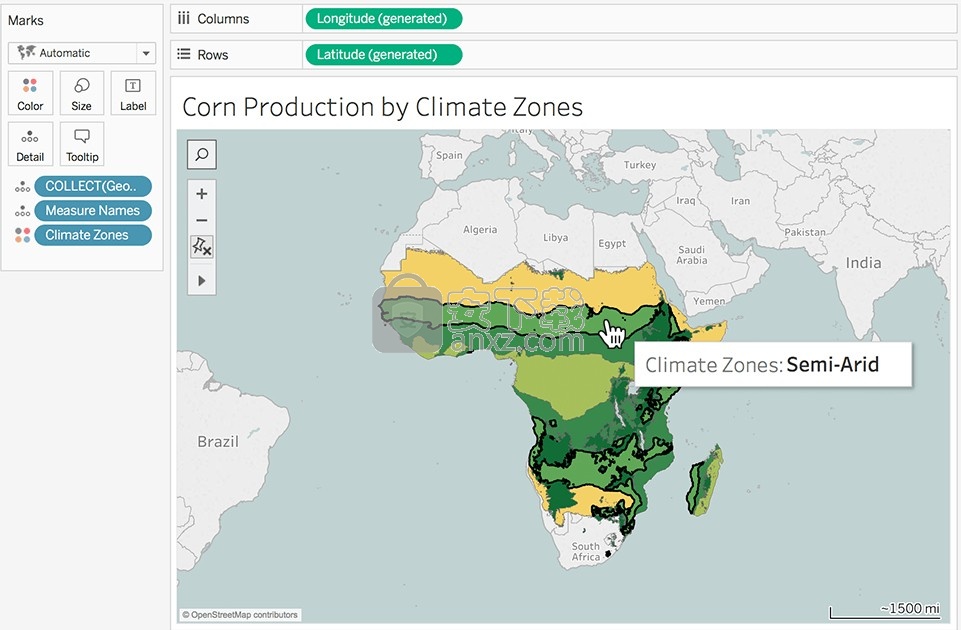
让每个人参与其中
抛弃静态的幻灯片,代之以他人可以探索的实时故事。您可以设计引人入胜的故事,让与您协作的每个人都可以分析用最新数据生成的交互式可视化,并提出自己的问题。亲身推动数据协作文化,让自己的见解更有影响力。
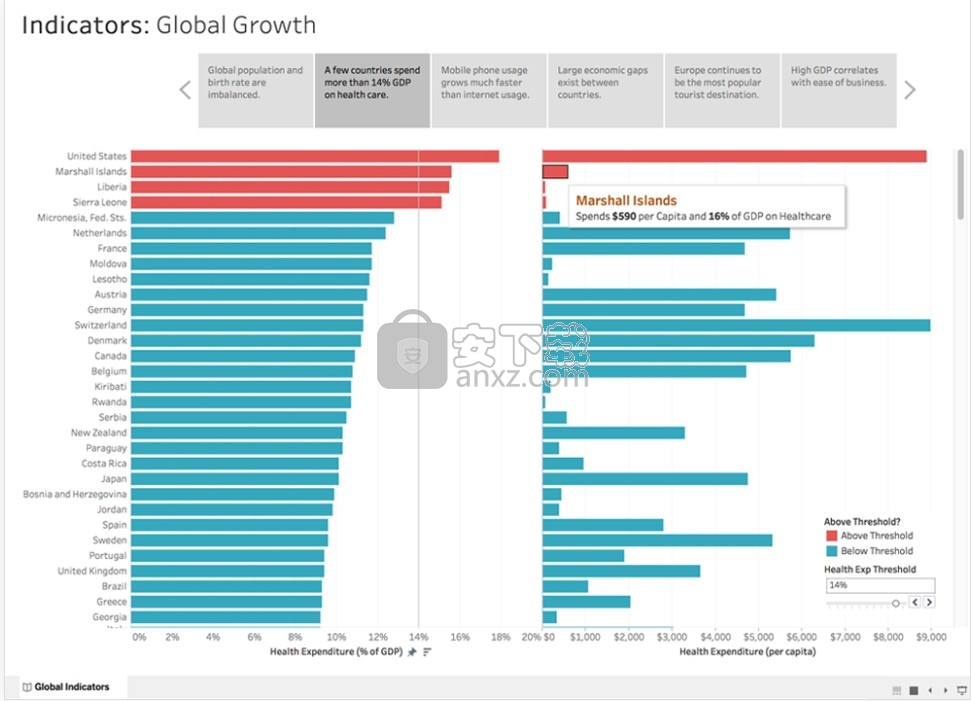
软件特色
让 Tableau Desktop 发挥更大作用。
大数据:实时传送或驻留内存
对于希望离线使用数据或将数据导入内存的用户,Tableau 在数秒内就可以提取海量数据,供用户进行随心所欲的探索。它结合了最先进的数据库和计算机图形技术,让您在笔记本计算机上就可以分析规模庞大的数据集。
安全分享、可靠协作
您可以采用全然不同以往的方式来与他人交流数据。使用 Tableau Server 或 Tableau Online,可以安全地共享可视化和基础数据。这样还有助于营造一种环境,让组织中的每个人都可以共享和协同处理值得信赖的数据。
专为移动优先的时代而设计
您的内容需要在各种尺寸、各种类型的设备上都能呈现。我们的设备设计器是一款简单而强大的工具,可帮助您设计、自定义和发布针对台式机、平板电脑和手机优化的仪表板。
安装方法
1、打开TableauDesktop-64bit-10-5-0.exe软件直接安装,点击下一步
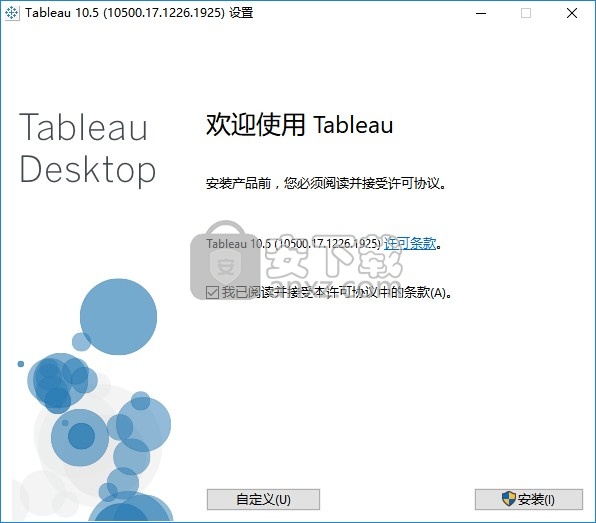
2、软件的安装地址设置界面,带你及安装
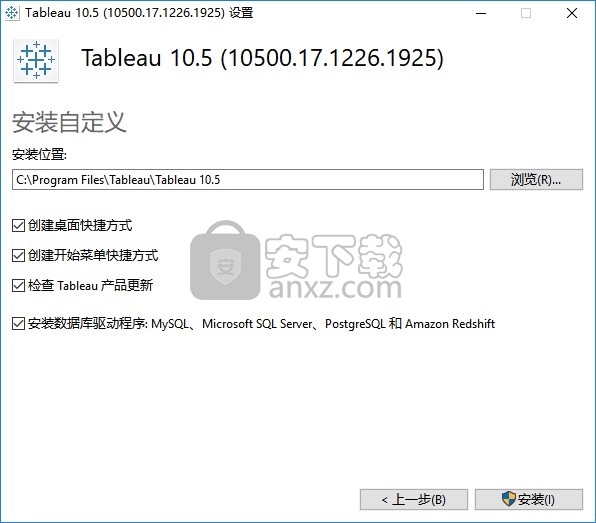
3、提示下载进度条,等待Tableau安装结束
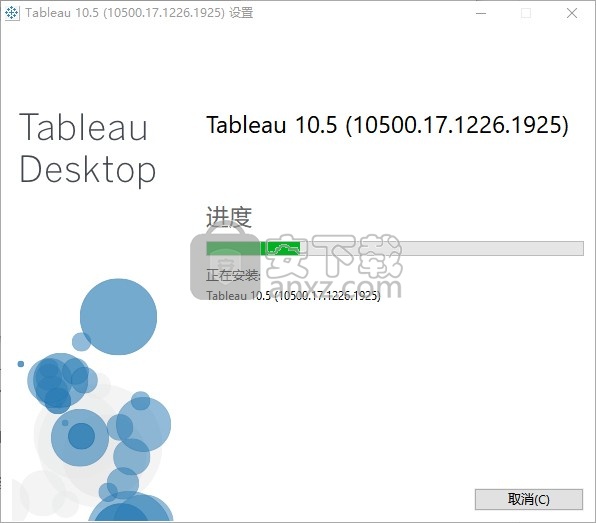
4、如图所示,软件安装结束后提示你可以试用十四天,将软件关闭
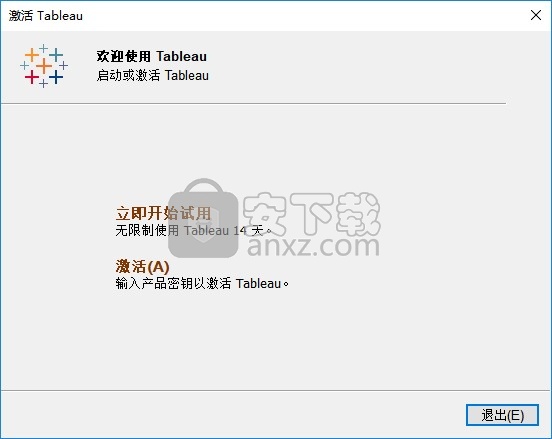
方法
1、复制补丁tabui.dll到软件的安装地址替换就可以完成激活
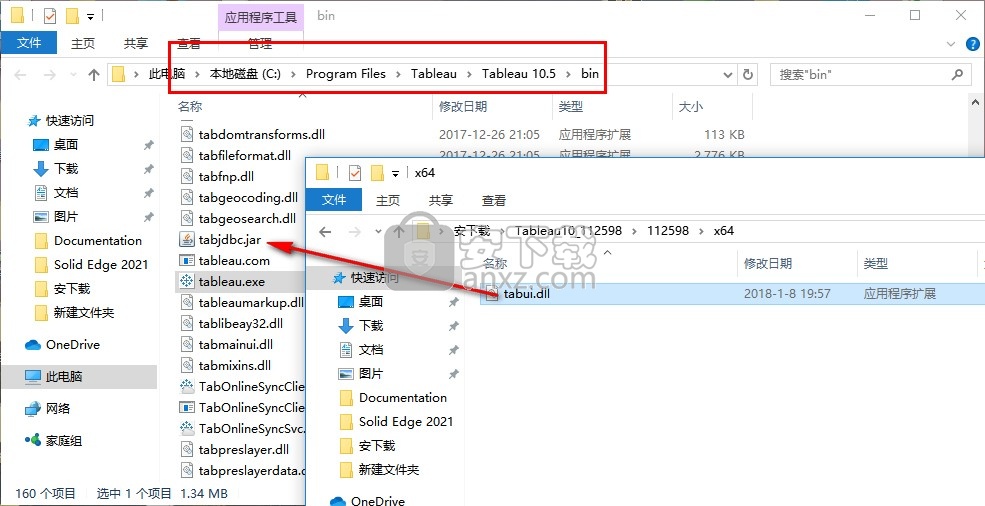
2、地址是C:\Program Files\Tableau\Tableau 10.5\bin,点击替换目标文件
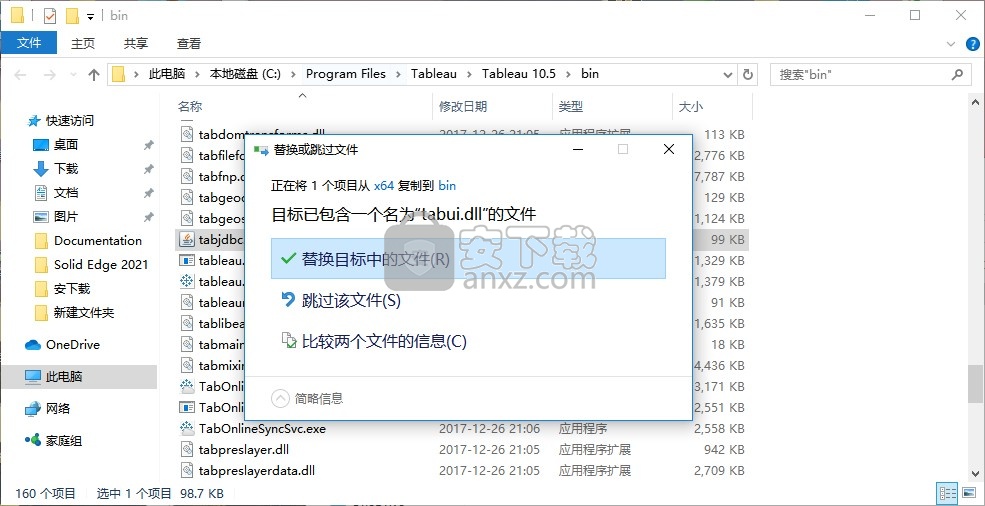
3、打开软件就可以正常使用,显示 Professional Edition
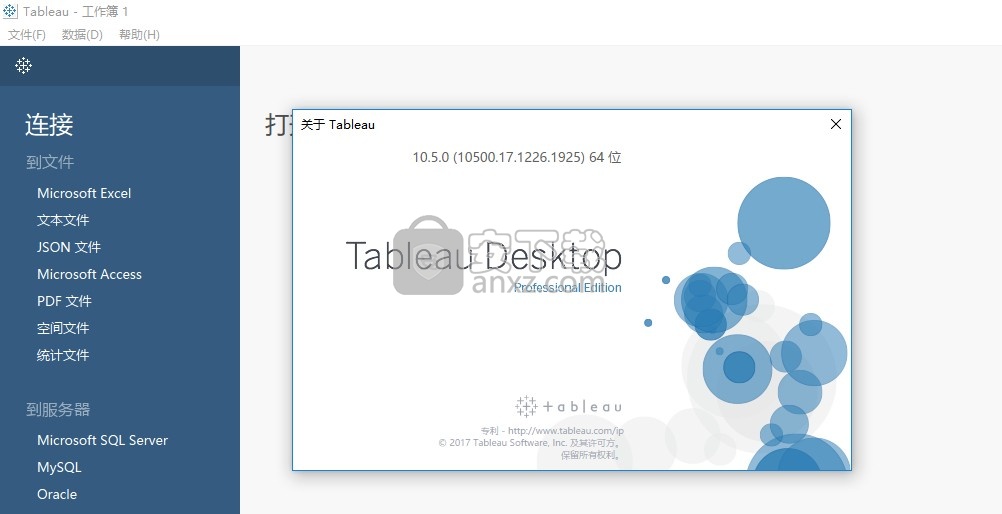
4、将您需要分析的数据添加到软件,可以选择添加Excel或者是JSON
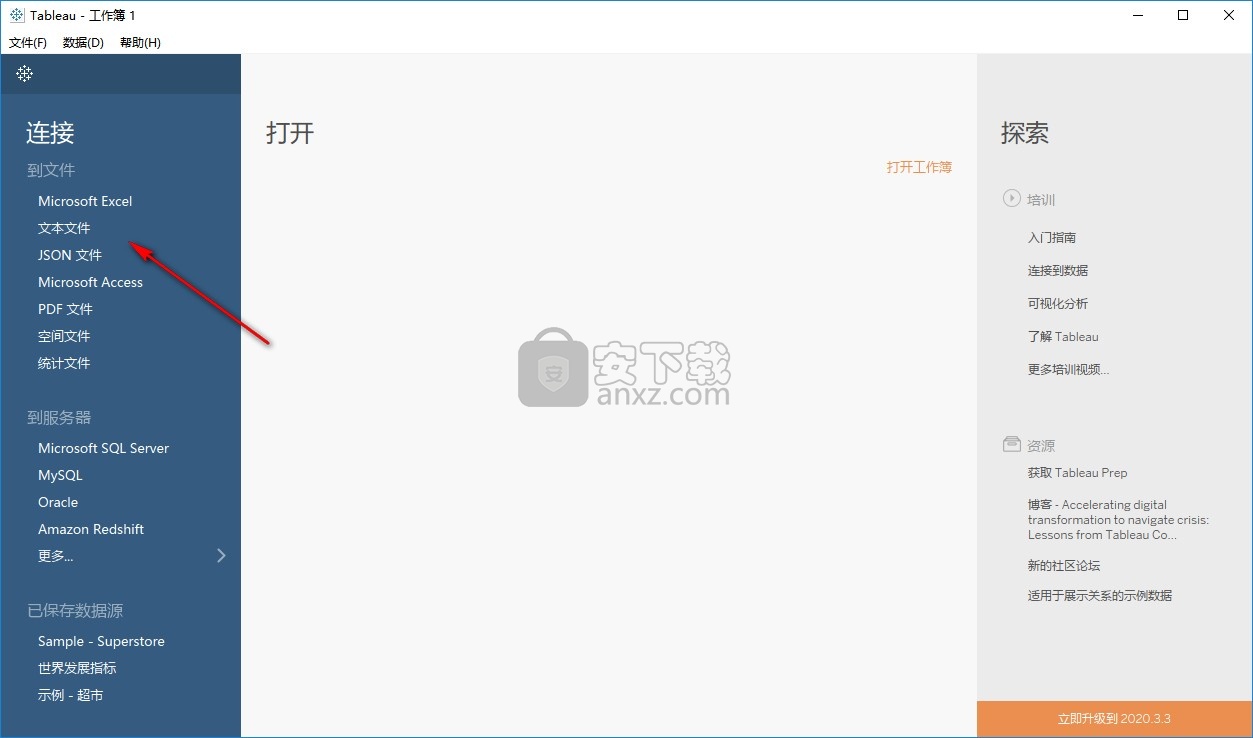
使用说明
故事
在Tableau中,故事是一系列可视化的内容,可以协同工作以传达信息。您可以创建故事来讲述数据叙事,提供背景信息,演示决策与结果之间的关系,或者简单地提出令人信服的案例。
故事是一个工作表,因此您用于创建,命名和管理工作表及仪表板的方法也适用于故事,同时,故事也是按顺序排列的图纸的集合。故事中的每个表都称为故事点。
当您共享一个故事时(例如,通过将工作簿发布到Tableau Public,Tableau Server或Tableau Online),用户可以与该故事进行交互以揭示新发现或提出新的数据问题。
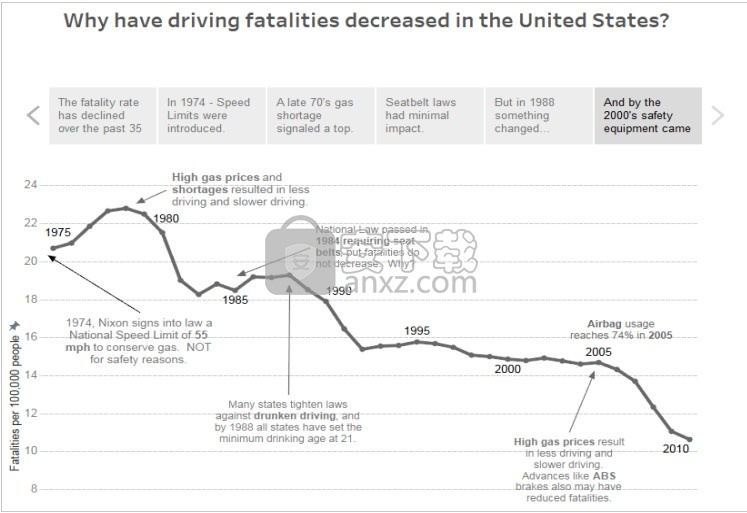
处理故事时,可以使用以下控件,元素和功能。
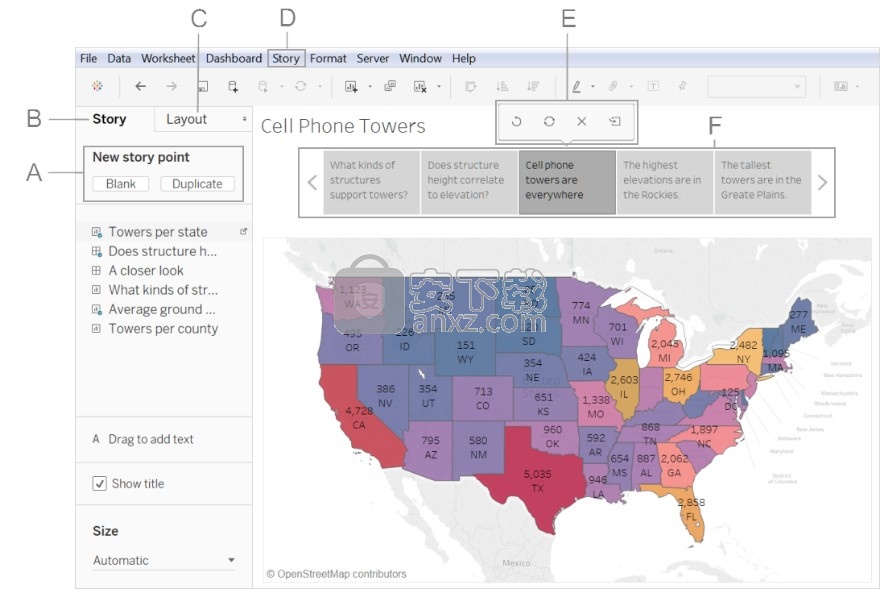
A. 添加新故事点的选项:选择空白以添加新点,或选择复制以将当前故事点用作下一个点的起点。
B. “故事”窗格:使用此窗格可将仪表板,工作表和文本描述拖到您的故事表中。您还可以在此处设置故事的大小并显示或隐藏标题。
C. “布局”窗格:在这里,您可以选择导航器样式并显示或隐藏前进和后退箭头。
D. 故事菜单:在Tableau Desktop中使用此菜单格式化故事或将当前故事点复制或导出为图像。您也可以在此处清除整个故事,或显示或隐藏导航器和故事标题。
E. 故事工具栏:当您将鼠标悬停在导航器区域上时,将显示该工具栏。使用它可以还原更改,对故事点进行更新,删除故事点或在当前的自定义故事点之外创建新的故事点。
F. 导航器:导航器允许您编辑和组织故事点。这也是观众将如何逐步讲述您的故事的方式。要更改导航器的样式,请使用“布局”窗格。
把事情简单化
一个常见的错误是试图将太多视图和仪表板塞入一个故事中。结果为观众带来了太多积分。
每个故事点的清晰度也很重要。退后一步,从一个从未见过的人的角度考虑您的故事。每个要素都应达到目的。如果不需要字幕,标题,图例或网格线,请摆脱它们!
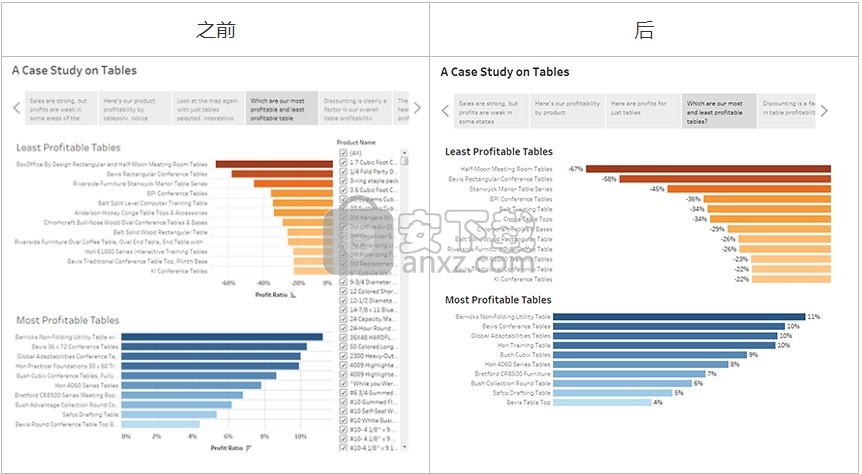
在仪表板中使用“适合”
仪表板是Tableau故事中的常见要素。对于计划包含在故事中的仪表板,可以使用“仪表板”窗格上“大小”下的“适合”选项。它将调整您的仪表板的大小,以使其适合您正在创建的故事的大小。
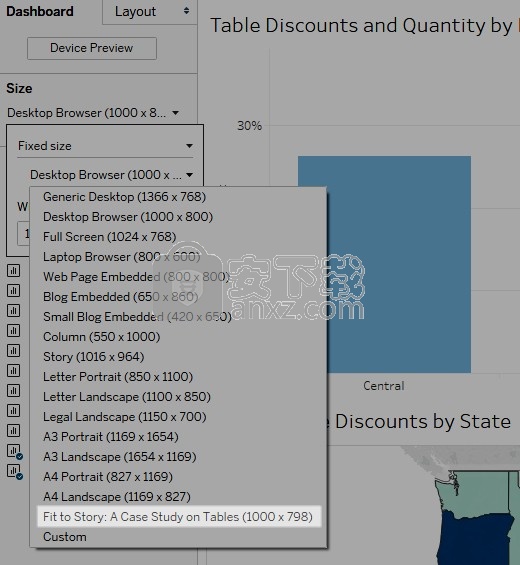
计划快速加载时间
如果世界上最精彩的故事一旦发布就需要花费太长时间来加载,它将不会产生太大的影响。人们发现漫长的等待令人沮丧。
过滤是导致加载时间缓慢的常见原因。尽管过滤器可以有效地限制要分析的数据量,但它们也会影响查询性能。例如,“排除”过滤器往往比“仅保留”过滤器慢。这是因为排除过滤器会加载维度的所有数据,而不仅仅是您要保留的数据。有关更多详细信息,请参见Tableau Desktop联机帮助中的仔细过滤数据。了解 Tableau的操作顺序还可以节省加载时间。
创建一个故事点
1、单击“新故事”选项卡。
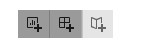
Tableau打开一个新故事作为您的起点:
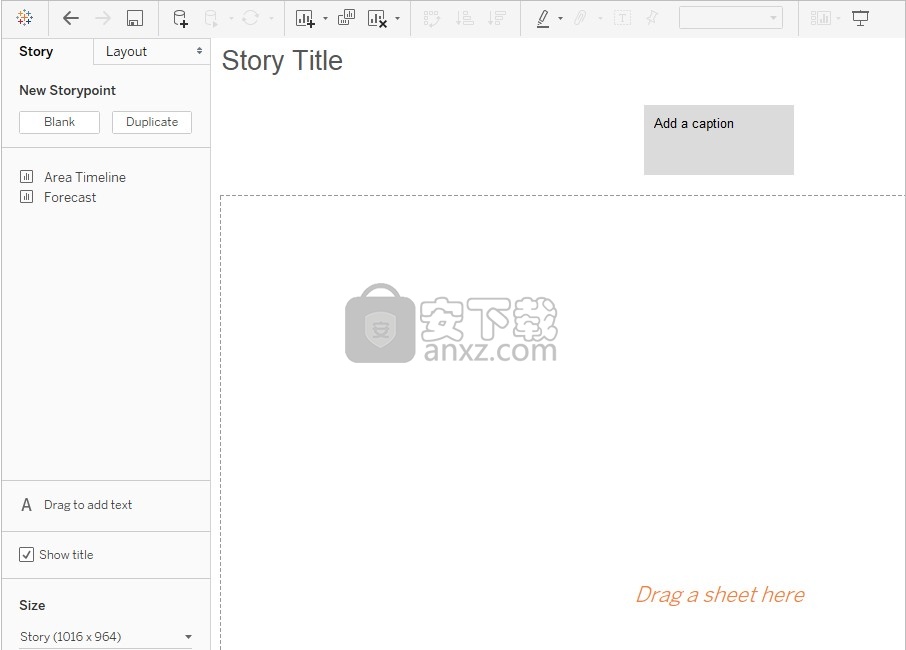
2、在屏幕的左下角,为您的故事选择大小。从预定义的尺寸之一中进行选择,或设置自定义尺寸(以像素为单位):
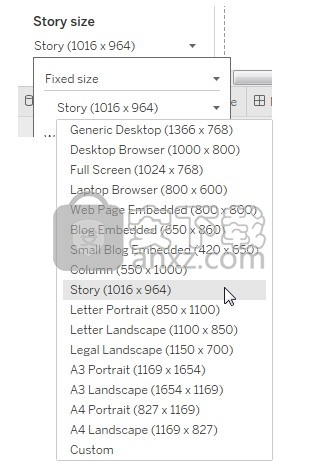
注意:选择将以您的故事显示的大小,而不是您编写的大小。
3、默认情况下,您的故事从工作表名称中获取标题。要对其进行编辑,请右键单击工作表标签,然后选择重命名工作表。
如果使用Tableau Desktop,则还可以通过双击标题来重命名故事。
4、要开始构建故事,请双击左侧的表格将其添加到故事点。
在Tableau Desktop中,还可以将图纸拖到故事点中。
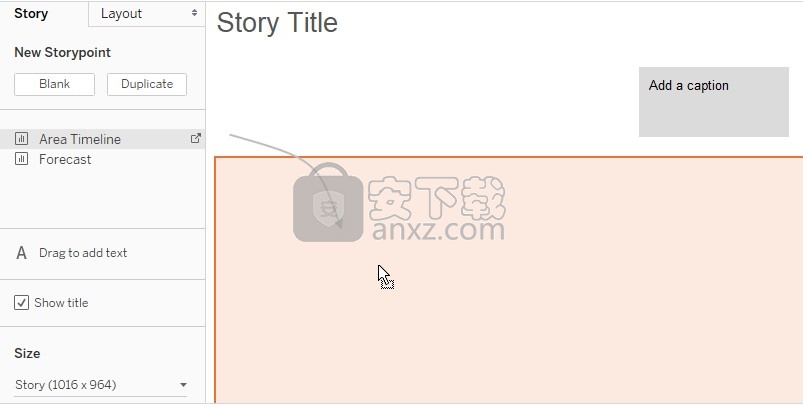
将工作表添加到故事点时,该工作表仍保持与原始工作表的连接。如果您修改原始工作表,所做的更改将自动反映在使用它的故事点上。
如果您使用Tableau Server或Tableau Online在Web上创作,并且原始工作表已启用“暂停自动更新”,则故事表将一直为空白,直到恢复自动更新为止。
5、单击添加标题以总结故事点。
在Tableau Desktop中,您可以通过将文本对象拖到故事工作表并键入评论来突出显示供查看者使用的关键提示。
6、为了进一步突出这个故事点的主要思想,您可以更改过滤器或对视图中的字段进行排序。然后通过单击导航器框上方的故事工具栏上的“更新”来保存更改:
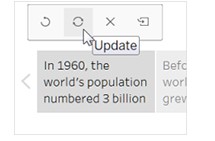
7、通过执行以下任一操作来添加另一个故事点:
单击“ 空白”以将新的工作表用于下一个故事点。
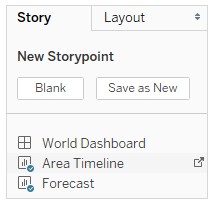
开始自定义故事点,然后在导航器框上方的工具栏上单击另存为新建。
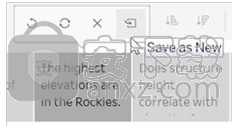
单击复制以将当前故事点用作新故事点的基础。
探索布局选项
您可以使用“布局”选项卡上的选项优化故事的外观。
1、单击布局选项卡。
2、选择最适合您的故事的导航器样式,然后显示或隐藏下一个和上一个箭头。
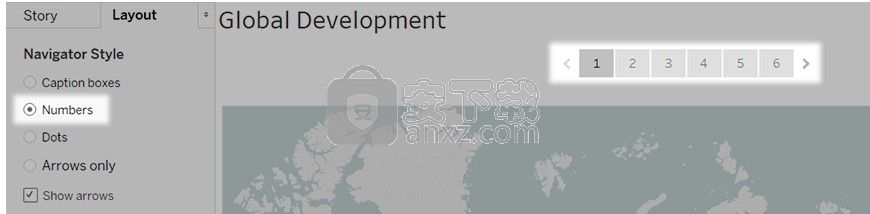
格式化故事
调整字幕大小(仅适用于Tableau Desktop)
有时,一个或多个字幕中的文本太长而无法放入导航器的高度内。在这种情况下,您可以垂直和水平调整字幕的大小。
1、在导航器中,选择标题。
2、向左或向右拖动边框可水平调整字幕大小,向下或向下拖动可垂直调整大小,或者选择一个角并斜向拖动以水平和垂直调整字幕大小。
导航器中的所有字幕都会更新为新大小。

调整字幕大小时,只能选择字幕的左侧,右侧或底部边框。
使仪表板适合故事
您可以使仪表板适合故事的确切大小。例如,如果您的故事恰好是800 x 600像素,则可以缩小或扩展仪表板以适合该空间。
单击大小下拉菜单,然后选择要让仪表板放入其中的故事。
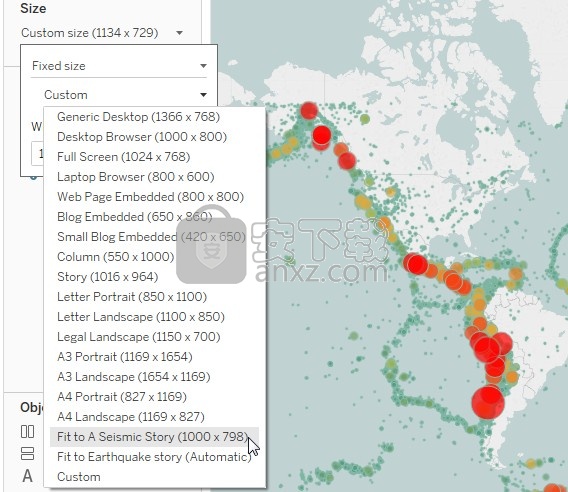
格式化故事的底纹,标题和文本对象(仅适用于Tableau Desktop)
要打开“格式化故事”窗格,请选择“格式” > “故事”。
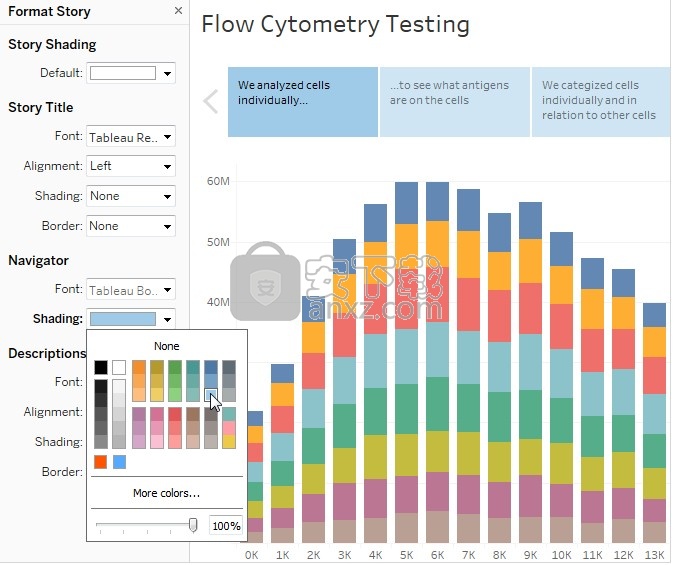
清除所有格式(仅适用于Tableau Desktop)
要将故事重置为其默认格式设置,请单击“格式化故事”窗格底部的“清除”按钮。
要清除单个格式设置,请在“格式故事”窗格中右键单击(Windows)或按住Control单击(macOS)要撤消的格式设置。然后选择清除。
例如,如果要清除故事标题的对齐方式,请在“标题”部分中右键单击(在Mac上为按住Control键并单击)“对齐方式” ,然后选择“清除”。
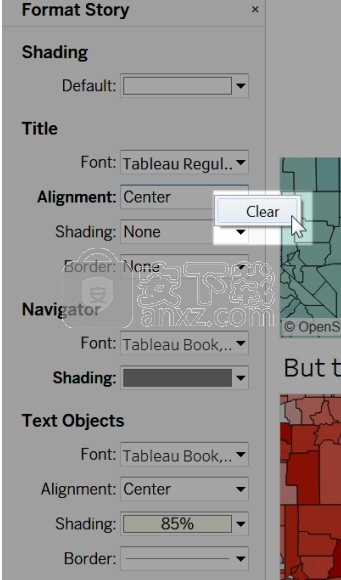
删除故事点
在该点的标题上方的工具栏中单击X:
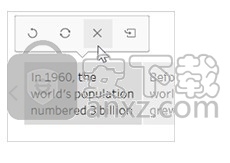
介绍你的故事
1、在Tableau Desktop中,单击工具栏上的“演示模式”按钮。或者,将故事发布到Tableau Online或Tableau Server,然后单击浏览器右上角的“全屏”按钮。
2、要遍历故事,请单击故事点右侧的箭头。或者,在Tableau Desktop中,使用键盘上的箭头键。
3、要退出演示或全屏模式,请按Esc。
建立故事
创建一个故事工作表
1、使用Tableau Desktop打开您下载的Earthquake Trend Story工作簿。
如果您还具有Tableau Server或Tableau Online,并且要在Web上而不是在Tableau Desktop中进行创作,请将工作簿发布到Tableau服务器,单击“工作簿”,选择工作簿,然后在“操作”下选择“编辑工作簿”。
打开工作簿后,您将看到它具有三个仪表板。您将使用这些仪表板来构建您的故事。该工作簿还包含故事的最终版本。
提示:要查看仪表板中的各个视图,请右键单击仪表板的选项卡,然后选择取消隐藏所有图纸。
2、单击“新故事”选项卡。
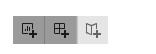
Tableau将打开一个新工作表作为您的起点。
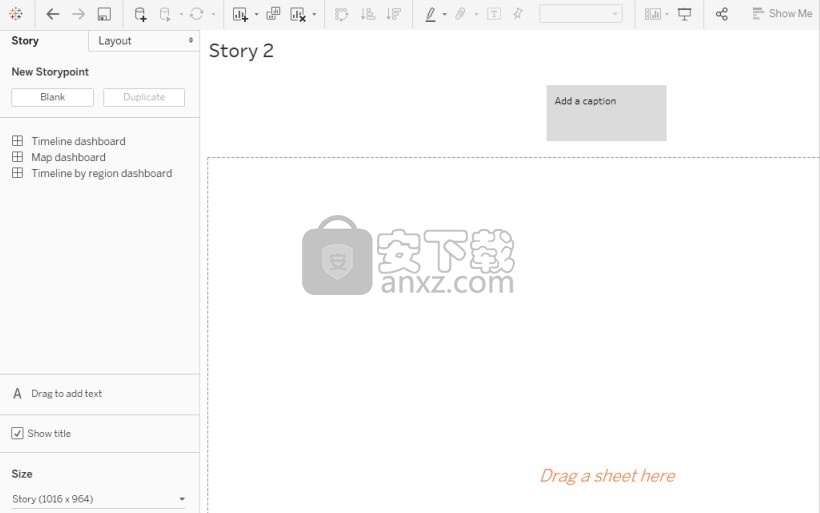
2、右键单击Story 2标签,选择Rename Sheet,然后输入Earthquake story作为工作表名称。
陈述问题
故事标题始终可见,它们是使故事目的始终居于中心位置的便捷方法。默认情况下,Tableau使用工作表名称作为故事标题。在Tableau Desktop中,您可以通过执行以下操作来覆盖它:
1、双击标题。
2、在“编辑标题”对话框中,将替换为以下内容:
大地震在增加吗?
3、单击确定。
如果要在Tableau Server或Tableau Online中进行创作,则故事标签是唯一可以更改标题的地方。
开始大
为了帮助定向观众,您创建的第一个故事点将显示尽可能广泛的视点-整个地球上的所有地震。
1、在“故事”窗格上,双击“地图”仪表板以将其放置在故事表中。如果您使用的是Tableau Desktop,则还可以使用拖放操作将视图和仪表板添加到故事表。
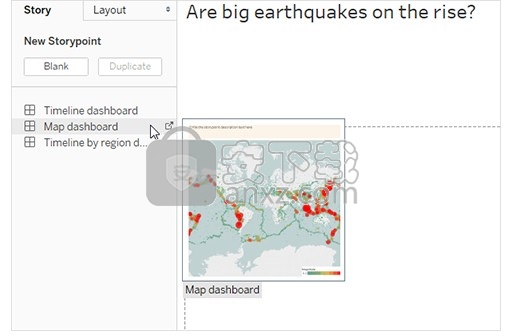
请注意,这里有一个水平滚动条,图例没有完全显示。
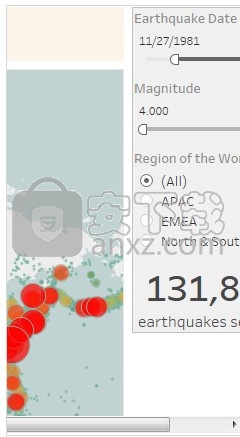
您可以在仪表板上使用特殊设置来防止这种情况的发生。
2、选择“地图”仪表板,然后在“仪表板”窗格的“大小”下,选择“适合地震故事”。此设置旨在使仪表板成为故事的理想尺寸。
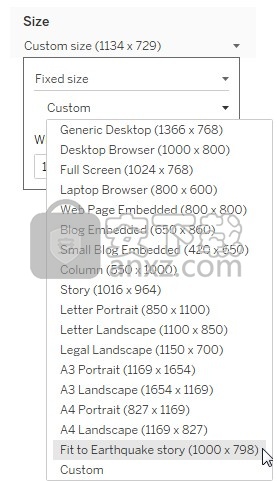
再看一次地震故事。您会看到其大小已调整,并且滚动条已消失。
3、如果您使用的是Tableau Desktop,请为该故事点添加描述,例如,自1973年以来已记录了131,834次4.0级或更高级别的地震。
4、通过单击以下区域添加标题文本:在此处写故事点描述文本。
5、单击标题上的“更新”将更改保存到故事点。
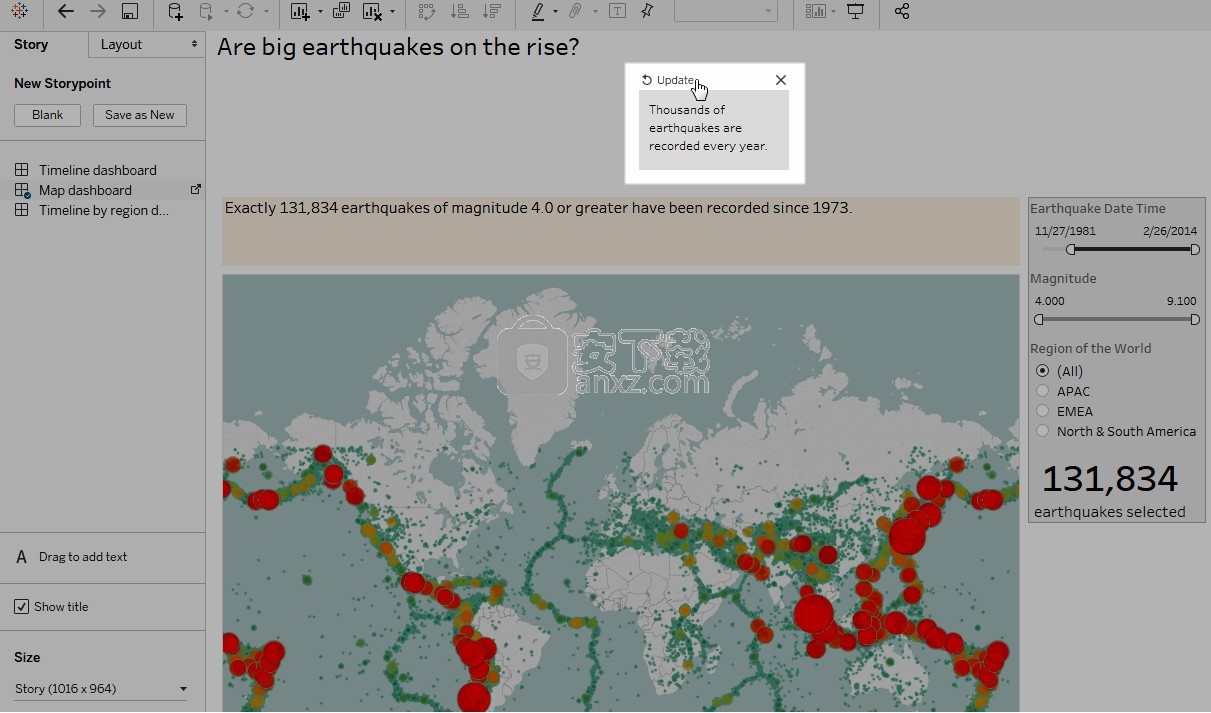
就像一部好小说的情节需要采取行动一样,数据故事也是如此。从下一个故事点开始,您将使用追溯技术来缩小故事范围并保持叙述的动感。
1、要使用你的第一个故事点作为你的下一个基线,然后单击复制在新Storypoint左侧。
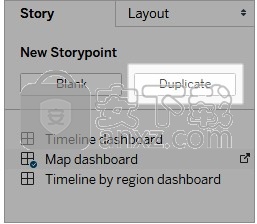
2、将“幅值”过滤器更改为7.000 – 9.100,以便地图过滤出较小的地震。该地图平移以显示“太平洋火环”(链接在新窗口中打开)”,其中大部分发生了大地震。
3、添加标题,例如每年大约两次地震符合“重大”标准
4、如果您使用的是Tableau Desktop,请编辑描述以描述您在此故事点上所做的事情。例如:自2004年以来,在130,000多次地震中,只有174次的7.0级或以上,每年约两次大地震。但是许多人想知道,“地震发生的频率更高吗?”
5、在标题上方的故事工具栏中单击“更新”以保存更改。
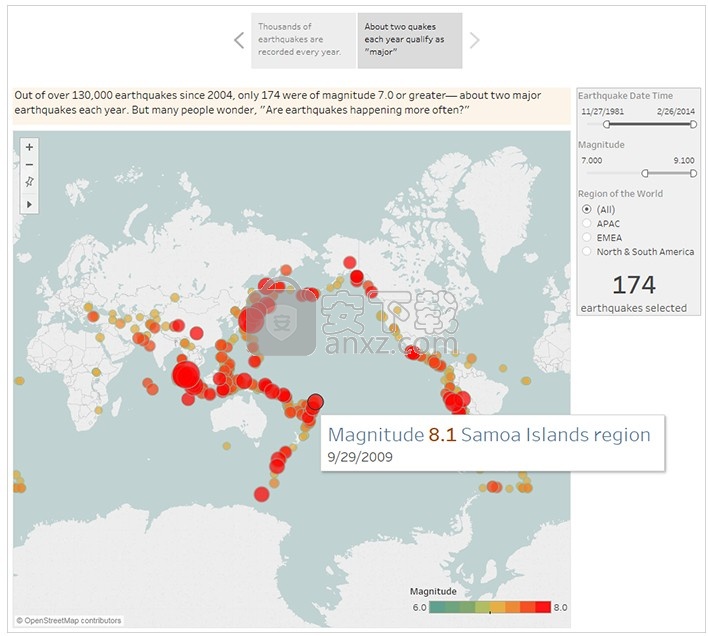
在下一个故事点,您将进一步深入研究,缩小故事的焦点,以便可以看到特定类型的地震(即“特大地震”)。
1、单击第二个故事点中的“复制”,以将其用作第三个故事点的基准。
2、将“幅值”过滤器更改为8.000 – 9.100,以便地图过滤掉除特大地震之外的所有内容。
3、添加标题和说明文本。
标题:这些特大地震引起了很多关注
说明(仅适用于Tableau Desktop):最近的8.0级或更高级别的特大地震经常造成严重的破坏和生命损失。印度尼西亚和日本附近的海底特大地震也造成了海啸,造成数千人丧生。
4、单击更新以保存您的更改。
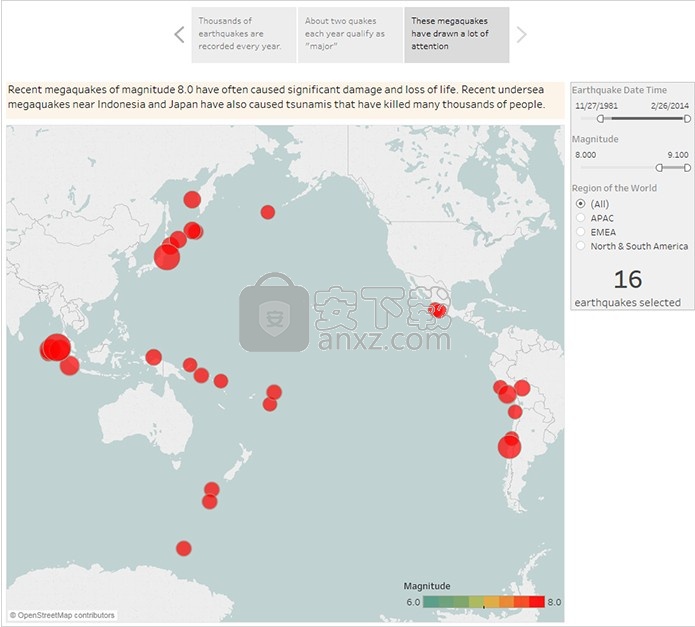
突出异常值
在接下来的两个故事要点中,您将通过检查范围远端的数据点来进一步吸引听众:最近历史上两次最致命的地震。
1、像以前一样,使用Duplicate创建一个新的故事点作为起点。
2、将“幅度”调整为9.000–9.100,您只会看到两个数据点。
3、选择其中一个标记,例如印度洋地震和2004年海啸,强度为9.1。
4、使用地图菜单上的平移工具将其置于故事点的中心。
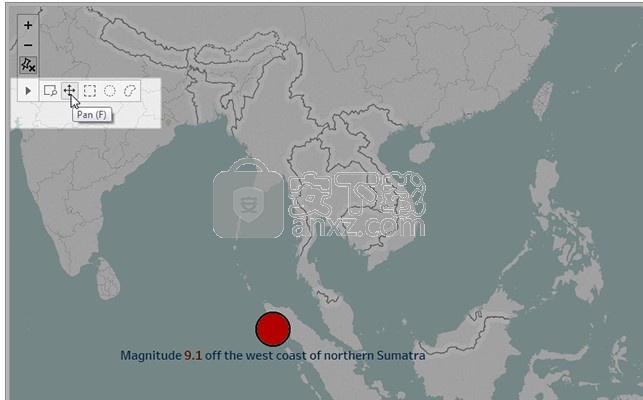
5、添加标题和说明文字。例如:
图片说明:2004年印度洋地震和海啸
说明(仅适用于Tableau Desktop):2004年印度洋地震是2004年12月26日发生的海底巨推力地震。它是有记录的第三大地震,并且有史以来最长的断层持续时间,在8.3至10分钟之间。
6、单击更新以保存您的更改。
7、对以下2011年日本地震和海啸重复上述步骤,并使用以下标题和说明文字。
图片说明:2011年日本地震和海啸
说明(仅适用于Tableau Desktop):2011年Tõhoku海岸地震是9.0级海底巨推力地震。这是日本有史以来最强烈的地震,也是有记录以来第五大地震。
请注意,您已经仅使用一个仪表板就创建了引人入胜的视觉故事,所有这些都通过过滤数据并缩放和平移地图来完成。
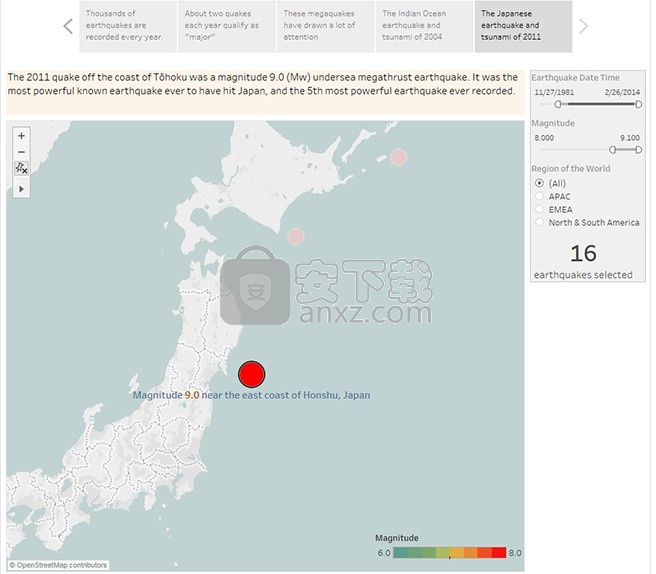
但是,我们仍然没有回答关键问题:正在发生大地震吗?下一个故事要点将深入探讨该角度。
显示趋势
在下一个故事点,您将切换到折线图(时间轴仪表板),向您的听众展示您最初创建视图和仪表板时发现的趋势。
1、从正在构建的故事切换到时间线仪表板。
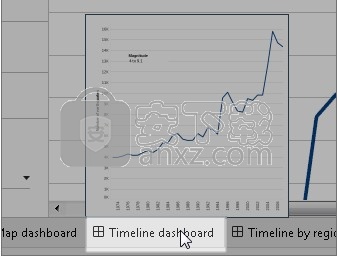
2、在时间轴仪表板上,将大小设置为“适合地震故事”。
3、返回您的故事,然后单击空白以创建新的故事点。
4、双击 时间轴仪表板,将其添加到您的故事表。
自1973年以来,随着时间的推移,据报道发生了更多的地震。实际上,地震的发生率大大增加了!
5、添加标题,例如:正在检测到越来越多的地震
6、使用“拖动”添加文本来添加趋势的描述(仅适用于Tableau Desktop):自1973年以来,记录的地震数量一直在稳定增长。自2003年以来,这一趋势加速了。
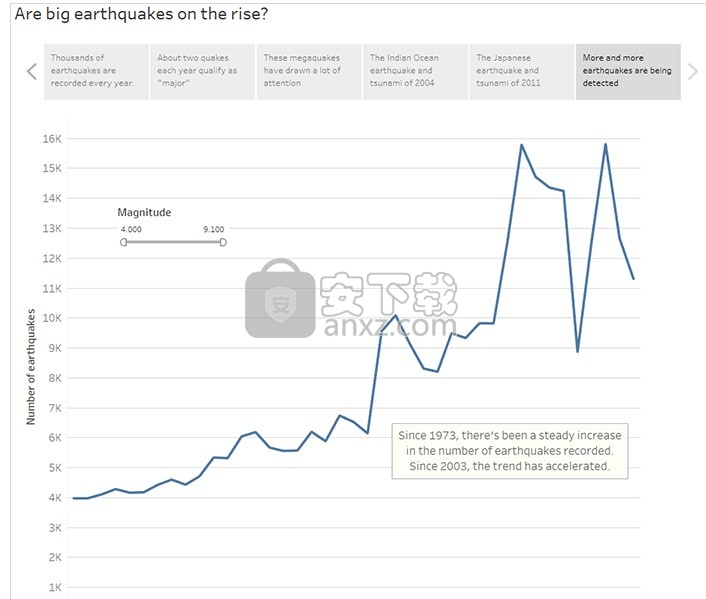
提供您的分析
从您在本故事中使用Map仪表板进行的早期工作中,您知道地震频率存在区域差异。在下一个故事点,您将按区域显示时间轴仪表板,它按区域划分地震并添加趋势线,这有助于减少数据的可变性。
1、单击空白以创建新的故事表。
2、双击 时间轴(按区域)仪表板到故事表。亚太地区显然很突出。
3、添加标题,然后使用“拖动”添加文本以添加注释,以指出亚太地区的大量地震。
文字说明:尤其是在环太平洋东部
说明(仅适用于Tableau Desktop):将地震粗略地分类为地理区域(按经度)显示,记录的地震的最大增加发生在环太平洋地区。
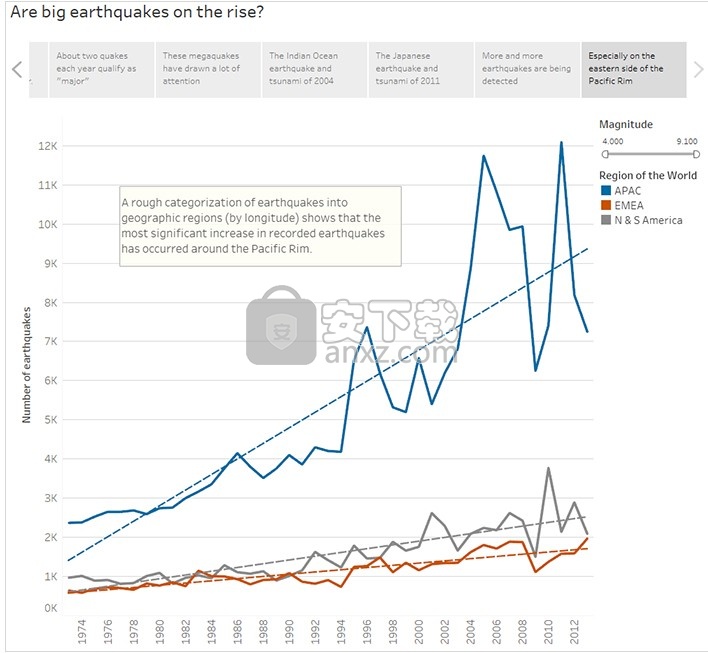
回答问题
到目前为止,您的数据故事得出的结论是,自1973年以来,环太平洋地区的地震频率有所增加,但您最初的问题是大地震是否越来越频繁。
为了回答这个问题,在最后一个故事点,您将滤除较弱的地震,并查看最终的趋势线是什么。
1、单击复制以创建新的故事表。
2、将幅度过滤器设置为5.000–9.100。注意趋势线如何变平,但仍略有增加。
3、添加标题,然后使用“拖动”添加文本以将您的答案添加到故事点。
文字说明:但是大地震的趋势并不太清楚
说明(仅适用于Tableau Desktop):看来大地震在逐渐增加。但是,应该对这种趋势是真实的还是最近发生的少量异常强烈地震的结果进行更多调查。
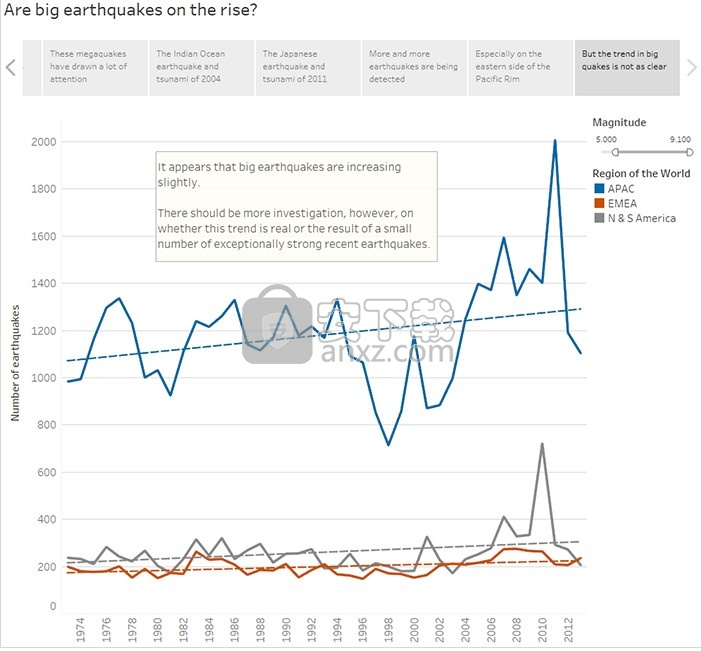
与数据故事一样,故事以其他问题结尾。
是的,有趋势,但趋势很小。近年来,尤其是在亚太地区,发生了更多的大地震(5.000-9.100级),但这是自然变化吗?这可能是另一个故事的好话题。
人气软件
-

endnote x9.1中文版下载 107.0 MB
/简体中文 -

Canon IJ Scan Utility(多功能扫描仪管理工具) 61.55 MB
/英文 -

A+客户端(房源管理系统) 49.6 MB
/简体中文 -

第二代居民身份证读卡软件 4.25 MB
/简体中文 -

船讯网船舶动态查询系统 0 MB
/简体中文 -

ZennoPoster(自动化脚本采集/注册/发布工具) 596.65 MB
/英文 -

中兴zte td lte 18.9 MB
/简体中文 -

originpro 2021 527 MB
/英文 -

个人信息管理软件(AllMyNotes Organizer) 5.23 MB
/简体中文 -

ZKTeco居民身份证阅读软件 76.2 MB
/简体中文


 有道云笔记 8.0.70
有道云笔记 8.0.70  Efficient Efficcess Pro(个人信息管理软件) v5.60.555 免费版
Efficient Efficcess Pro(个人信息管理软件) v5.60.555 免费版  originpro8中文 附安装教程
originpro8中文 附安装教程  鸿飞日记本 2009
鸿飞日记本 2009  竞价批量查排名 v2020.7.15 官方版
竞价批量查排名 v2020.7.15 官方版  Scratchboard(信息组织管理软件) v30.0
Scratchboard(信息组织管理软件) v30.0  Fitness Manager(俱乐部管理软件) v9.9.9.0
Fitness Manager(俱乐部管理软件) v9.9.9.0 









